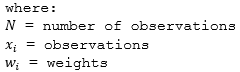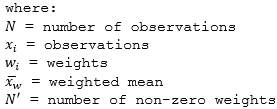다음 범위 내 요약 도구는 입력 레이어가 경계 레이어와 겹치는 영역의 통계를 계산합니다.
다음 범위 내 요약 도구는 입력 레이어가 경계 레이어와 겹치는 영역의 통계를 계산합니다.
워크플로 다이어그램
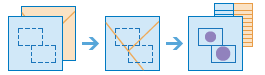
예시
건설 프로젝트의 잔여 작업을 처리하려는 도시에서 가로등 및 자전거 도로 유지 보수와 관련된 프로젝트에 유지 보수 평가 구역을 포함하고자 합니다. 이 경우 다음 범위 내 요약 도구를 사용하여 각 구역의 가로등 수와 자전거 도로 길이를 계산하면 구역 일부분을 시작 포인트로 선택할 수 있습니다.
케이블 TV 공급자가 저소득층 전문대생에게 저가형 인터넷 서비스를 제공하는 파일럿 프로그램을 시작하려고 합니다. 이 경우 케이블 TV 공급자는 다음 범위 내 요약을 사용하여 각 전문대 구역의 저소득층 가구 수를 확인하고 파일럿 프로그램을 제공하기에 적합한 구역을 선택할 수 있습니다.
개발 업체에서 도심에 새로운 주상 복합 개발 구역을 만들어 수익을 창출하고자 합니다. 이 개발 구역은 상점, 식당 또는 경전철역에서 400m(0.25마일) 이내의 편리한 위치에 있어야 합니다. 이 도시 경계 내의 적격 영역을 요약하면 전체 영역을 찾을 수 있습니다.
사용 참고 사항
다음 범위 내 요약에는 피처 요약용 경계로 사용되는 영역 레이어 하나와 요약할 포인트, 라인 또는 영역 레이어가 포함됩니다.
팁:
기관의 구성에 따라 구/군 및 Hexbin과 같은 Esri Living Atlas 분석 레이어 또는 사용자 정의 분석 레이어 접근 권한이 제공됩니다. 해당 경계 내의 다른 피처를 요약할 영역 레이어 선택 매개변수의 드롭다운 화살표를 클릭하여 경계로 사용할 분석 레이어를 선택합니다.
레이어에서 요약하려는 피처의 유형에 따라 포인트 수, 총 길이 또는 총 면적 체크 박스가 나타납니다. 이러한 체크 박스는 기본 설정에 따라 선택되어 있으며 통계를 계산 중인 경우에만 선택 취소할 수 있습니다. 프로필의 단위에 따라 기본 거리 측정 방법이 달라집니다.
| 합계 | 입력 피처 | 기본값 | 옵션 |
|---|---|---|---|
포인트 수 | 포인트 | 없음 | 없음 |
총 길이 | 라인 | 마일(미국 표준 설정) 또는 킬로미터(미터법 설정) |
|
총 면적 | 영역 | 제곱마일(미국 표준 설정) 또는 제곱킬로미터(미터법 설정) |
|
요약할 레이어의 숫자 필드에서 계산할 수 있는 통계에 대한 5가지 옵션(합계, 최소값, 최대값, 평균, 표준편차)이 제공됩니다. 필드와 통계를 입력할 때마다 도구 창에 새 행이 추가되므로 둘 이상의 통계를 한 번에 계산할 수 있습니다. 요약된 데이터는 결과 레이어의 테이블 또는 팝업에서 볼 수 있습니다.
원하는 경우 각 고유 속성 값에 대해 통계가 별도로 계산되도록 그룹화 기준 필드를 선택할 수도 있습니다. 그룹화 기준 필드를 선택하면 필드 값을 기준으로 하여 각 요약 수 또는 총계와 통계를 보여 주는 차트가 결과 레이어에 있는 각 피처의 팝업에 포함됩니다. 그룹화 기준 필드 값을 기준으로 각 피처 및 통계가 나열되는 요약 테이블도 생성됩니다.
그룹화 기준 필드를 입력할 때는 소수, 다수 추가 및 백분율 추가 체크 박스가 활성화됩니다. 소수와 다수는 각각 그룹화 기준 필드의 열세 값과 우세 값이 됩니다. 여기서 우세/열세는 각 값의 포인트 수, 총 길이 또는 총 면적을 사용하여 결정됩니다. 소수/다수 추가를 선택하면 새로운 필드 두 개가 결과 레이어에 추가됩니다. 이 두 필드에는 각 결과 피처의 소수 및 다수 값인 그룹 필드의 값이 나열됩니다. 백분율 추가를 선택하면 각 피처의 소수 및 다수 값에 속하는 포인트 수, 총 길이 또는 총 면적 백분율이 나열된 새로운 필드 두 개가 결과 레이어에 추가됩니다. 그리고 각 피처의 그룹화 기준 필드에 있는 모든 값에 속하는 포인트 수, 총 길이 또는 총 면적 백분율이 나열된 백분율 필드도 결과 테이블에 추가됩니다.
현재 맵 범위 사용을 선택한 경우 현재 맵 범위 내에 표시된 입력 레이어 및 요약할 레이어의 피처만 분석되고, 이 옵션을 선택하지 않는 경우 현재 맵 범위를 벗어나는 피처까지 포함하여 입력 레이어와 요약할 레이어에 있는 피처가 전부 분석됩니다.
제한 사항
- 경계 입력은 영역 피처여야 합니다.
- 라인과 영역은 배율을 사용하여 요약되므로 라인이나 영역을 요약할 때는 평균 소득과 같은 상대 데이터가 아닌 인구와 같은 절대 데이터를 요약하는 것이 가장 효율적입니다.
- 포인트, 라인 또는 영역과 겹치지 않는 경계를 제거하는 옵션은 없습니다.
다음 범위 내 요약 작동 방식
방정식
라인 및 영역 피처의 경우 가중치 평균 및 가중치 표준편차를 사용하여 평균 및 표준편차를 계산합니다. 포인트 피처에 대한 통계에는 가중치가 적용되지 않습니다. 다음 표에는 표준편차, 가중치 평균, 가중치 표준편차를 계산하는 데 사용되는 방정식이 나와 있습니다.
| 통계 | 방정식 | 변수 | 피처 |
|---|---|---|---|
표준편차 | 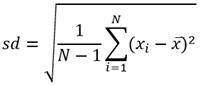 | 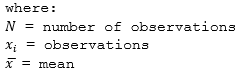 | 포인트 |
가중치 평균 | 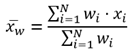 |
| 라인과 영역 |
가중치 표준편차 |  |
| 라인과 영역 |
포인트
입력 경계 내에 있는 포인트 피처만 사용해 포인트 레이어를 요약합니다. 결과는 점진 심볼을 사용하여 나타납니다.
아래 그림과 표에서는 가상의 경계 내에 있는 포인트 레이어의 통계 계산에 대해 설명합니다. 인구 필드를 사용하여 레이어의 통계(합계, 최소값, 최대값, 평균 및 표준편차)를 계산했습니다.
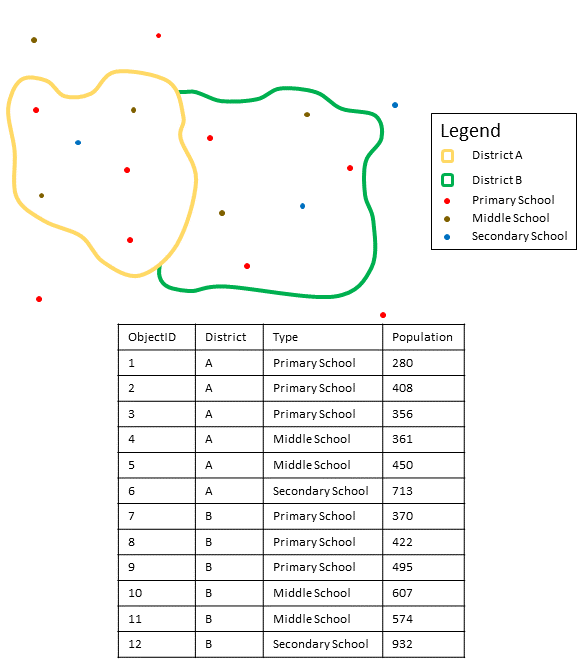
| 통계 | 결과 구역 A |
|---|---|
합계 | |
최소값 | 최소값: |
최대값 | 최대값: |
평균 | |
표준편차 |  |
이 분석을 사용할 수 있는 실제 사례로는 각 학교 구역의 총 학생 수를 확인하는 경우를 들 수 있습니다. 각 포인트는 학교를 나타냅니다. 유형 필드에서는 학교 유형(초등학교, 중학교, 고등학교)이 제공되며, 학생 인구 필드에서는 각 학교에 재학 중인 학생 수가 제공됩니다. 위의 표에는 A 구역의 계산 및 해당 결과가 나와 있습니다. 결과를 통해 A 구역의 학생 수는 2,568명임을 확인할 수 있습니다. 다음 범위 내 요약 도구를 실행할 때는 B 구역에 대한 결과도 제공됩니다.
라인
입력 경계 내에 있는 라인 피처의 배율만 사용해 라인 레이어를 요약합니다. 라인을 요약할 때는 배율 계산을 분석에서 논리적으로 적합하게 사용할 수 있도록 절대 숫자가 포함된 필드를 사용하세요. 결과는 점진 심볼을 사용하여 나타납니다.
아래 그림과 표에서는 가상의 경계 내에 있는 라인 레이어의 통계 계산에 대해 설명합니다. 부피 필드를 사용하여 레이어의 통계(합계, 최소값, 최대값, 평균 및 표준편차)를 계산했습니다. 경계 내에 있는 라인의 배율만 사용해 통계를 계산합니다.
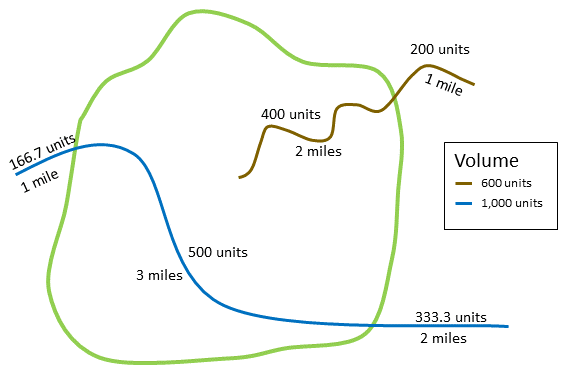
| 통계 | 결과 |
|---|---|
합계 | |
최소값 | 최소값: |
최대값 | 최대값: |
평균 | 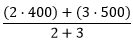 |
표준편차 | 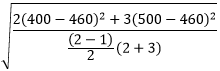 |
이 분석을 사용할 수 있는 실제 사례로는 도립 공원 경계 내에 있는 강의 총 수량을 확인하는 경우를 들 수 있습니다. 각 라인은 공원 내에 일부분이 포함되는 강을 나타냅니다. 결과를 통해 공원 내에 포함된 강의 길이는 8km이며 총 부피는 900단위임을 확인할 수 있습니다.
영역
입력 경계 내에 있는 영역 피처의 배율만 사용해 영역 레이어를 요약합니다. 영역을 요약할 때는 배율 계산을 분석에서 논리적으로 적합하게 사용할 수 있도록 절대 숫자가 포함된 필드를 사용하세요. 결과 레이어는 점진 색상을 사용하여 나타납니다.
아래 그림과 표에서는 가상의 경계 내에 있는 영역 레이어의 통계 계산에 대해 설명합니다. 인구를 사용하여 레이어의 통계(합계, 최소값, 최대값, 평균 및 표준편차)를 계산했습니다. 경계 내에 있는 영역의 배율만 사용해 통계를 계산합니다.
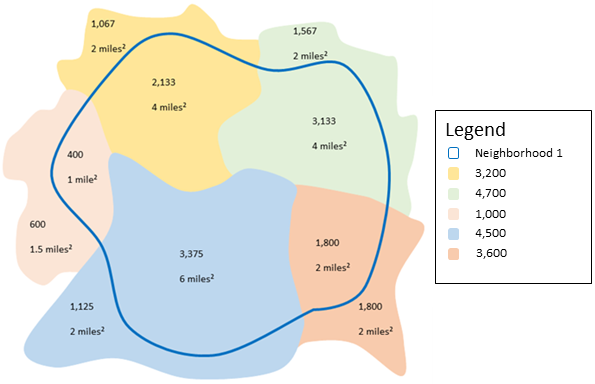
| 통계 | 결과 |
|---|---|
합계 | |
최소값 | 최소값: |
최대값 | 최대값: |
평균 |  |
표준편차 |  |
이 분석을 사용할 수 있는 실제 사례로는 도시 네이버후드의 인구를 확인하는 경우를 들 수 있습니다. 파란색 윤곽선은 네이버후드의 경계를 나타내고, 더 작은 영역은 인구 조사 블록을 나타냅니다. 결과를 통해 네이버후드의 인구 수는 10,841명이고 인구 조사 블록당 평균 인구 수는 약 2,666명임을 확인할 수 있습니다.
유사한 도구
다음 범위 내 요약을 사용하여 경계 레이어와 겹치는 피처에 대한 통계를 계산합니다. 서로 비슷하지만 약간 다른 문제를 해결하는 데 유용한 기타 도구를 사용할 수 있습니다.
맵 뷰어 분석 도구
포인트를 요약하려는 경우 개수가 0보다 큰 경계만 유지하려면 포인트 집약 도구를 사용합니다.
입력 피처에서 일정 거리 내에 있는 피처를 요약하려는 경우 다음 주변 요약 도구를 사용합니다.
ArcGIS Desktop 분석 도구
다음 범위 내 요약은 공간 조인 및 통계 요약 도구의 기능을 수행합니다.
다음 범위 내 요약은 ArcGIS Pro에서도 사용할 수 있습니다. ArcGIS Pro에서 도구를 실행하려면 프로젝트의 활성 포털이 Portal for ArcGIS 10.5 이상에서 실행 중이어야 합니다. 또한 포털에서 표준 피처 분석을 수행할 수 있는 권한을 가진 계정을 사용하여 포털에 로그인해야 합니다.